In diesem Thema werden die Parameter für die Aktionen des Datenoperators, Datensymboloperators, Datentests und des Datensymboltests erläutert. Die Parameter sind für alle vier Aktionen gleich; einzig die Symbolversionen weisen zusätzliche Parameter zum Steuern des Symbols auf.
Benutzeroberfläche
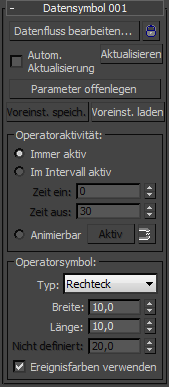
- Datenfluss bearbeiten
- Öffnet die Datenansicht, in der Sie einen Datenfluss für den aktuellen Operator oder Test erstellen und bearbeiten können. Wenn der Operator oder Test gesperrt ist (siehe unten), klicken Sie zuerst auf die Sperrschaltfläche rechts und geben Sie das Kennwort ein. Dann können Sie auf Datenfluss bearbeiten klicken.
 [Sperrschaltfläche]
[Sperrschaltfläche]- Mit dieser Option können Sie den Zugriff auf den Operator/Test über ein Kennwort sichern.
Wenn diese Schaltfläche deaktiviert ist, klicken Sie darauf, um das Dialogfeld Kennwort eingeben zu öffnen, und geben Sie ein Kennwort ein. Klicken Sie auf OK oder drücken Sie die EINGABETASTE. Das Dialogfeld zeigt das aktuelle Kennwort oder, falls Sie noch keines festgelegt haben, das Vorgabekennwort an.
Wenn die Schaltfläche aktiviert ist, wird damit das Dialogfeld Kennwort eingeben geöffnet. Geben Sie das Kennwort ein, um Zugriff auf die Einstellungen im oberen Bereich des Rollouts zu erhalten. Wenn Sie ein falsches Kennwort eingeben, bleiben die Einstellungen abgeblendet. Beachten Sie, dass bei der Kennworteingabe zwischen Groß- und Kleinschreibung unterschieden wird.
- Automatische Aktualisierung
- Wenn diese Option aktiviert ist, werden Änderungen am Operator oder Test automatisch in das Partikelsystem übertragen. Wenn sie deaktiviert ist, müssen Sie zum Übernehmen der Änderungen auf die Schaltfläche Aktualisieren klicken.
- Aktualisieren
- Wendet die Änderungen an Operatoren und Tests an.
- Parameter offenlegen
- Macht interne Parameter über das Dialogfeld Parameter offenlegen für die direkte Steuerung durch den Benutzer verfügbar.
- Voreinstellung speichern
- Mit dieser Option können Sie den aktuellen Datenoperator oder -test als Voreinstellung speichern, die Sie dann als gewöhnlichen Operator im Depot der Partikelansicht verwenden oder mit dem Datenvoreinstellungsoperator oder -test bzw. der Funktion Voreinstellung hinzufügen können. Öffnet das Dialogfeld Datenoperatorvoreinstellung speichern.
Diese Option ist nur verfügbar, wenn ein gültiger Operator vorhanden ist.
- Voreinstellung laden
- Wendet eine vorhandene Voreinstellung auf den aktuellen Operator oder Test an. Öffnet das Dialogfeld Zu ladende Datenvoreinstellung auswählen. Wählen Sie in diesem Dialogfeld die zu ladende Voreinstellung aus, und klicken Sie auf OK. Die Parameter der Voreinstellung werden auf den Operator bzw. Test angewendet.
Im Dialogfeld Zu ladende Datenvoreinstellung auswählen bleibt der aktuelle Datenaktionstyp erhalten. Wenn Sie eine Voreinstellung aus einem Datenoperator öffnen, werden nur aus Datenoperatoren gespeicherte Voreinstellungen angezeigt. Dasselbe gilt für Tests.
- Operatoraktivität
- Legt fest, wann der Operator oder Test aktiv sein soll. Folgende Optionen sind verfügbar:
- Immer aktiv Der Operator/Test ist während der gesamten Animation aktiv. Das ist die Vorgabeeinstellung.
- Im Intervall aktivMit dieser Option können Sie ein Einzelintervall in Frames angeben, in dem der Operator/ Test aktiv ist. Legen Sie das Intervall mit den Parametern Zeit ein und Zeit aus fest.
- AnimierbarMit dieser Option können Sie über Keyframes und die Schaltfläche Aktiv mehrere Intervalle festlegen, in dem der Operator/Test aktiv ist. Aktivieren Sie Auto-Key, wechseln Sie zum Frame, bei dem der Aktivitätszustand umgeschaltet werden soll, und klicken Sie auf die Schaltfläche Aktiv. Wiederholen Sie den Vorgang so oft wie erwünscht.
Bereich Operatorsymbol
Diese Einstellung ist nur für Aktionen des Datensymboloperators und des Datensymboltests verfügbar und legt die Parameter für das mit der Aktion verbundene Symbol fest.
- Typ
- Hier können Sie die Symbolkontur bestimmen. Wählen Sie aus der Dropdown-Liste eine Kontur aus. Die Kontur ist besonders nützlich bei der Arbeit mit dem Symbol-Unteroperator. Der Symbol-Unteroperator kann verschiedene Eigenschaften des Operatorsymbols abfragen.
Die übrigen Parameter in diesem Bereich hängen vom ausgewählten Typ ab. Beim Vorgabetyp Rechteck können Sie beispielsweise Breite und Länge festlegen. Diese Parameter sind selbsterklärend.